Propaganda
Se você já enraizou seu telefone Android 9 incríveis personalizações para Android que vale a pena torcerAinda não enraizou seu dispositivo? Depois de ver todas essas incríveis personalizações exclusivas de raiz, você pode mudar de idéia. consulte Mais informação , você quase certamente encontrou o ADB e o Fastboot. Esses utilitários são uma parte importante do kit de ferramentas de root. No entanto, eles sempre foram estranhamente difíceis de obter, disponíveis apenas com o Android SDK completo, que mede várias centenas de megabytes de tamanho.
Agora, pela primeira vez, o Google disponibilizou as ferramentas ADB e Fastboot para download por conta própria. Clique aqui para fazer o download, e você está pronto para ir.
Se você está se perguntando o que exatamente são o ADB e o Fastboot, precisa de ajuda para configurá-los ou gostaria de algumas idéias sobre o que pode fazer com eles, continue lendo.
O que são o ADB e o Fastboot?
ADB e Fastboot são utilitários que desbloqueiam o acesso ao sistema Android enquanto o telefone está conectado a um computador de mesa por meio de um cabo USB. O computador e o cabo são parte integrante disso - não há versão do aplicativo e, embora você possa fazer o ADB sem fio, é muito mais complicado de configurar.
O ADB é normalmente usado quando o Android está sendo executado. Permite que você acessar pastas do sistema O Root Explorer permite que você chegue profundamente ao sistema de arquivos do AndroidSe você precisar acessar arquivos raiz para mexer no seu dispositivo Android, este aplicativo poderá ajudá-lo. consulte Mais informação ou ajustar configurações ocultas, que estão fora dos limites para os usuários. Você pode copiar arquivos do sistema de e para o dispositivo usando o ADB, e também há uma função de carregamento lateral que pode ser usada para instalar atualizações do sistema.
O Fastboot funciona quando o Android não está em execução e o dispositivo é inicializado no "modo Fastboot". Permite acessar todas as partições do seu dispositivo - não apenas o sistema Android, mas também a partição de dados, a partição de inicialização e assim por diante.
Fastboot é uma ferramenta de diagnóstico. É essencial se o seu telefone falhar na inicialização Como desmarcar seu telefone Android: 4 métodos de recuperaçãoSeu telefone Android está bloqueado? Siga estas dicas para desmarcar o Android e colocar seu telefone em boas condições de funcionamento. consulte Mais informação por algum motivo. É mais comumente usado para instalar uma recuperação personalizada.
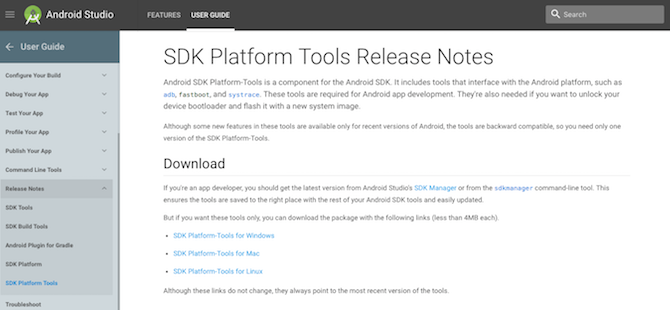
Ambas as ferramentas são controladas com o prompt de comando no Windows ou o terminal no Mac e Linux. Isso significa que eles não são especialmente amigáveis, apesar de serem fáceis de entender.
Como configurar e usar o ADB e o Fastboot
Primeiro, você precisa configurar seu telefone para usar as ferramentas. Se você ainda não, ative as opções do desenvolvedor Todo usuário do Android deve ajustar essas 10 opções de desenvolvedorO menu Opções de desenvolvedor do Android contém muitas ferramentas para aqueles que escrevem aplicativos, mas você também pode obter algo com isso. Aqui estão as configurações mais úteis ocultas nas Opções do desenvolvedor. consulte Mais informação indo para Configurações> Sobre o telefone e tocando Número da compilação sete vezes.
Então, em Configurações> Opções do desenvolvedor marque a caixa ao lado de Depuração USB e clique na caixa de diálogo a seguir.
Faça o download do ADB e do Fastboot no site do desenvolvedor Android. Quando você descompacta o download, o conteúdo é coletado em uma pasta chamada ferramentas de plataforma. Existem vários outros itens na pasta, mas você pode ignorá-los. Nenhum dos aplicativos precisa ser instalado.
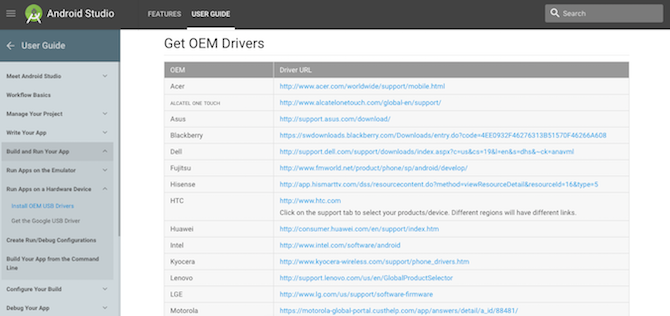
Se você estiver no Windows, também precisará fazer o download de drivers para o seu dispositivo. Há uma lista de links para os fabricantes mais populares no site do desenvolvedor do Android. Como alternativa, você pode tentar o Instalador do ADB de 15 segundos aplicativo de xda-developers.com. Os drivers não são necessários no Mac ou Linux.
Usando o prompt de comando ou o terminal
Abra o Prompt de comando Esta é a maneira mais rápida de abrir um prompt de comando no WindowsO prompt de comando pode ser aberto de várias maneiras diferentes, mas você realmente só precisa saber a maneira mais simples e rápida. consulte Mais informação ou aplicativo Terminal. Você precisará navegar para a pasta de ferramentas da plataforma para usar o ADB e o fastboot.
Faça isso usando o comando cd: enter cd [caminho para ferramentas da plataforma]. Uma maneira mais fácil é digitar cd [espaço] depois arraste a pasta platform-tools para a janela do prompt de comando - ela preencherá automaticamente o caminho para você.
Mais fácil ainda, no Windows, você pode mudar e clicar com o botão direito do mouse na pasta platform-tools e selecionar Prompt de Comando Aberto Aqui.
A diferença entre Windows e Mac / Linux
Há uma diferença pequena, mas essencial, entre o uso do Windows e Mac ou Linux. Nos dois últimos, todos os comandos ADB e Fastboot devem ser precedidos por um barra.
Portanto, onde você digita ADB no Windows, digite ./adb no Mac e Linux. E o fastboot no Windows precisa ser ./fastboot no Mac e Linux.
Por uma questão de simplicidade, seguiremos os comandos do Windows no restante deste artigo.
Usando ADB
Inicialize seu telefone no Android e conecte-o ao seu computador desktop com um cabo USB. No seu computador, inicie o prompt de comando e mude o diretório 15 comandos do prompt de comando do Windows (CMD) que você deve conhecerO prompt de comando ainda é uma ferramenta poderosa do Windows. Aqui estão os comandos CMD mais úteis que todo usuário do Windows precisa conhecer. consulte Mais informação para apontar para a pasta de ferramentas da plataforma.
Tipo dispositivos adb e pressione Enter. Agora você deve ver uma lista de dispositivos conectados, com um número de série. Isso mostra que está funcionando.
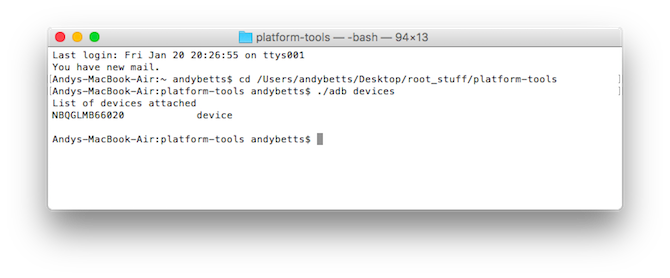
Isso é tudo: digite adb seguido pelo comando que você deseja executar. Para outro exemplo simples, digite reinicialização adb para reiniciar o seu telefone.
Usando o Fastboot
O Fastboot funciona da mesma maneira que o ADB, exceto que o telefone precisa ser inicializado no modo Fastboot em vez do Android. Isso geralmente é feito pressionando uma combinação das teclas liga / desliga e volume ao ligar o telefone. Como alternativa, use ADB e digite adb reboot bootloader.
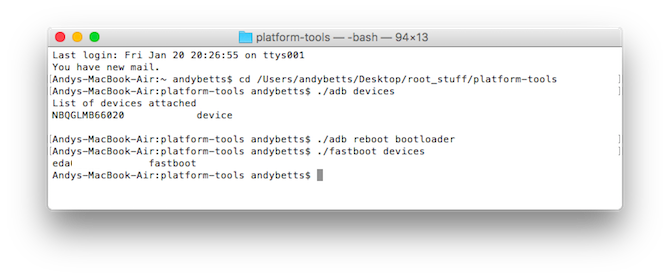
Depois disso é o mesmo. Entrar dispositivos de inicialização rápida para verificar se o seu telefone está sendo reconhecido. Entrar reinicialização do fastboot para relançar o Android.
Coisas que você pode tentar
Agora que você sabe como usar o ADB e o Fastboot, o que você pode fazer com eles? Aqui estão algumas coisas para tentar.
- adb pull [caminho para o arquivo] [caminho para a pasta] Isso copia um arquivo armazenado em qualquer lugar do seu telefone e o salva em uma pasta especificada no seu computador.
- push adb [caminho para o arquivo] [caminho para a pasta] O oposto de puxar. Envie um arquivo da sua área de trabalho para o seu telefone.
- instalação adb [caminho para o arquivo] Instala um aplicativo APK no seu telefone. De maior uso para desenvolvedores de aplicativos.
- desinstalação adb [nome do pacote] Desinstala um aplicativo. Você precisa digitar o nome completo do pacote, geralmente algo como com.devname.appname, em vez do nome do aplicativo.
- densidade do adm shell wm [dpi] Altera a densidade de pixels da sua tela. Um número menor encaixa mais conteúdo na tela - um número maior, menos. Por exemplo, o OnePlus 3 tem um DPI nativo de 480. A configuração para 400 torna o texto, os ícones e tudo o mais menor.
- adb sideload [caminho para update.zip] Carrega de sidel uma atualização de firmware update.zip. Este é executado através da recuperação personalizada no seu telefone. Útil se você não puder esperar que uma atualização seja enviada ao seu dispositivo.
- fastboot oem unlock OU desbloqueio rápido de inicialização rápida O comando que você deve usar depende da versão do Android em execução. No Android 6 e superior, você também precisa habilitar o desbloqueio do OEM nas opções do desenvolvedor. Desbloquear o gerenciador de inicialização dessa maneira limpa seu telefone completamente.
- recuperação do flash do fastboot [filename.img] Instala uma recuperação personalizada, como TWRP, no seu dispositivo. Para facilitar o uso, sugerimos alterar o nome do arquivo de recuperação para algo fácil - twrp.img, por exemplo - e movê-lo para a pasta platform-tools.
- fastboot -w Limpa completamente o telefone, preparando-se para exibir uma ROM personalizada.
- atualização do fastboot [caminho para rom.zip] Pisca uma ROM personalizada. Uma opção útil se você não tiver feito o root no seu telefone.
Por que você deve aprender ADB e Fastboot
Obviamente, os comandos acima são apenas para orientação básica. Eles podem não funcionar em todos os dispositivos. Você deve usá-los apenas se entender o que eles farão e como desfazer as alterações que eles fizerem.
ADB e Fastboot são partes essenciais do jogo de root e modding. Aprender a usá-los é importante e ajudará você a fazer uso de mods mais avançados Como modificar seu dispositivo Android para obter melhores jogosPara obter o melhor desempenho do seu dispositivo Android, você precisa desses ajustes! consulte Mais informação .
Você usa ADB e Fastboot? Quais são suas experiências com isso e você tem alguma dica própria? Compartilhe seus pensamentos nos comentários.
Andy é um ex-jornalista e editor de revistas que escreve sobre tecnologia há 15 anos. Nesse período, ele contribuiu para inúmeras publicações e produziu trabalhos de redação para grandes empresas de tecnologia. Ele também fez comentários de especialistas para a mídia e organizou painéis em eventos do setor.